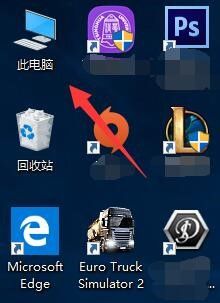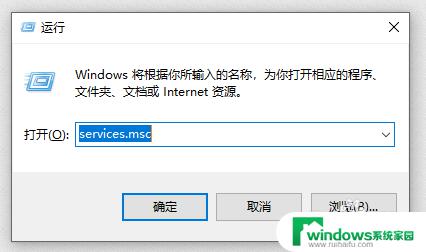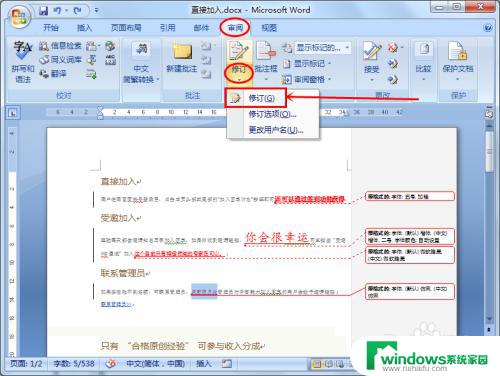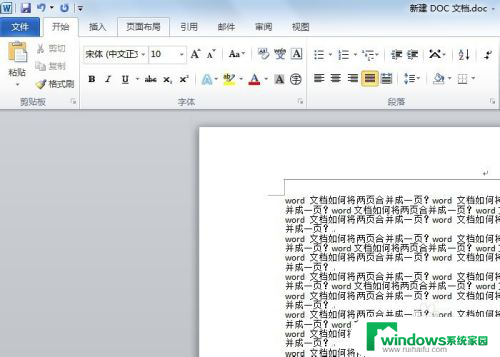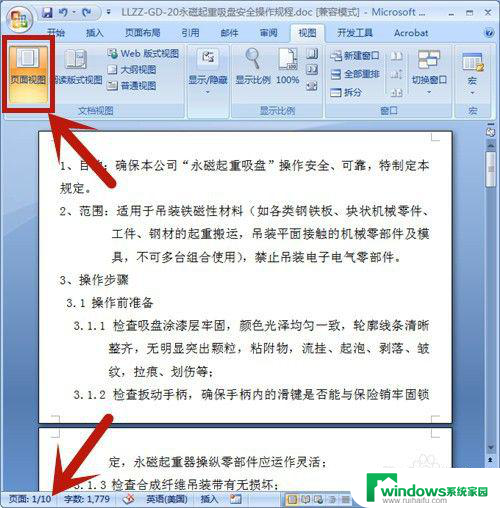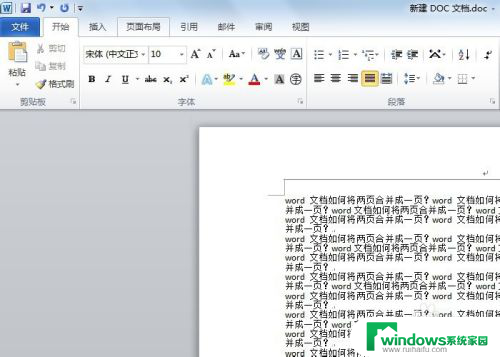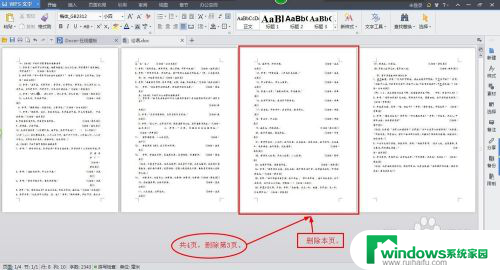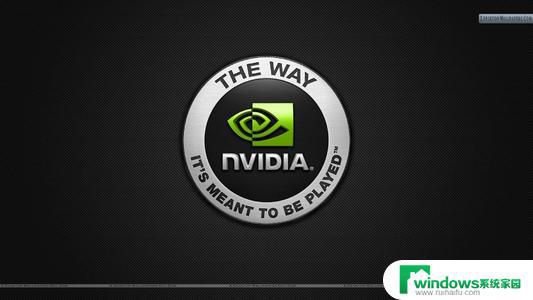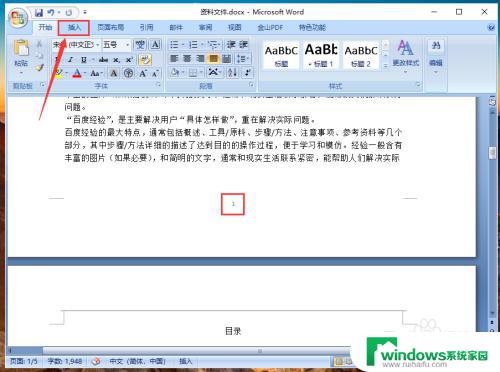生化危机2怎么删除存档 生化危机2重制版存档删除方法
生化危机2怎么删除存档,生化危机2重制版作为一款备受玩家喜爱的游戏,其游戏体验和故事情节都颇具吸引力,然而有时候我们可能会遇到需要删除存档的情况,无论是因为想要重新开始游戏,还是为了解决某些游戏进程中的问题。那么在这篇文章中我们将探讨生化危机2重制版的存档删除方法,帮助玩家们轻松解决存档删除的困扰。无论是新手玩家还是老玩家,都可以通过简单的步骤来完成存档的删除,让游戏体验更加顺畅和愉快。接下来让我们一起来了解如何删除生化危机2重制版的存档吧!
具体方法:
1.生化危机2重制版的存档文件夹是win64_save,一般保存C盘中。下面以win7系统为说明。
2.打开C盘,在右上角搜索框中输入win64。
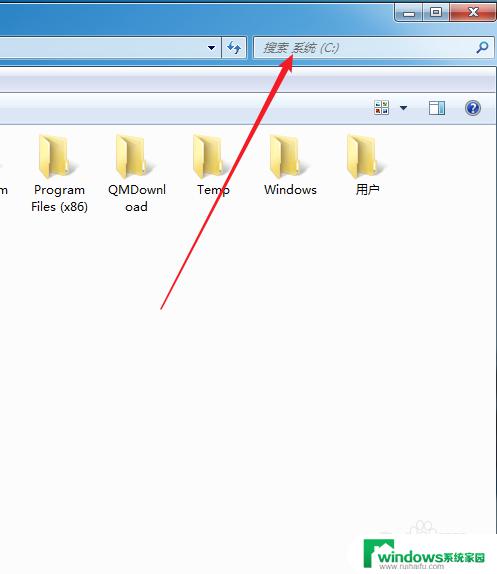
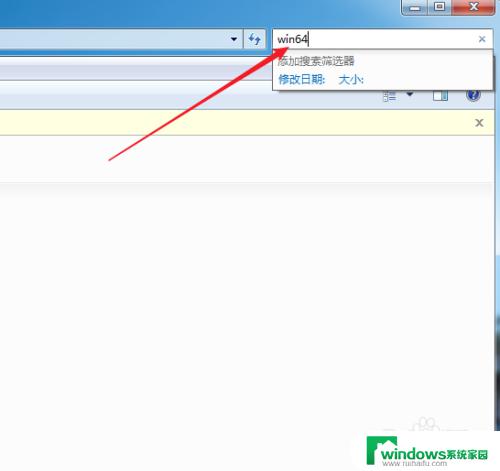
3.不一会就会搜索到此文件夹。
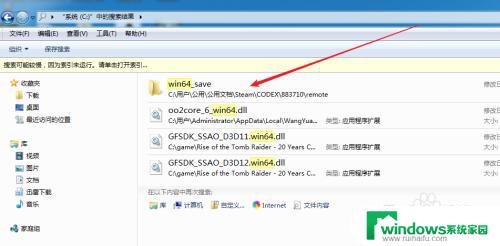
4.选中文件夹,右键选择“打开文件夹位置”。
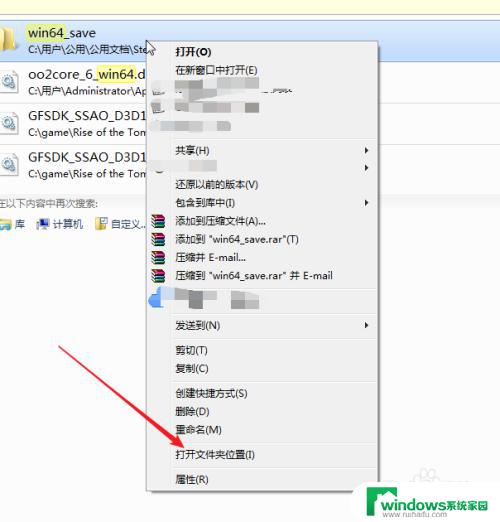
5.来到文件夹位置,这时可以先备份这个文件,然后双击进入。
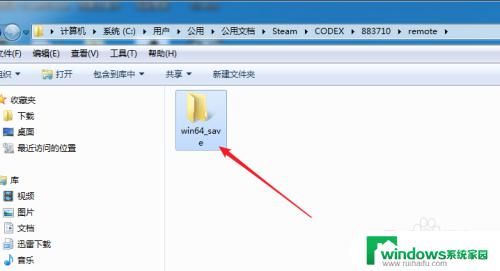
6.可以看到里面有不少文件。
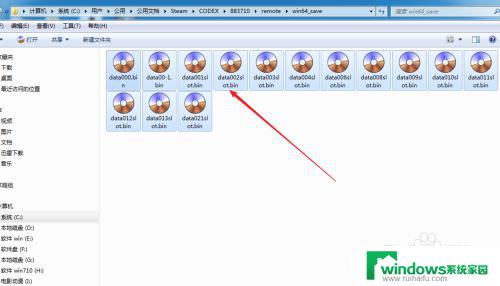
7.其中第一和第二文件是初始配置文件,最后一个是自动存档文件。其它的以data00开头加数字的就是存档文件。
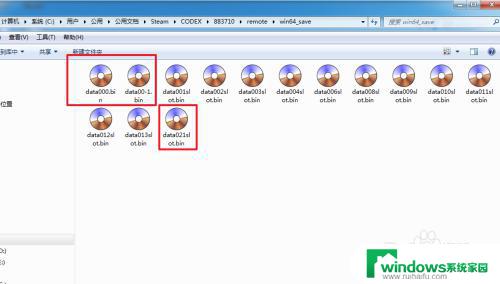
8.以上的存档文件对应加载游戏列表。第一行就是自动存档,第二行开始就是以data001开头的存档文件。
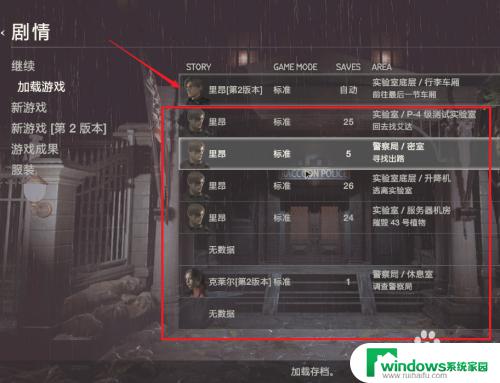
9.如果你重新全部开始,就把这里的文件全部删除。
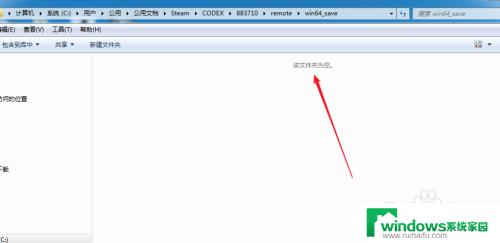
10.开始游戏后,就会进入第一次的初始设置界面。
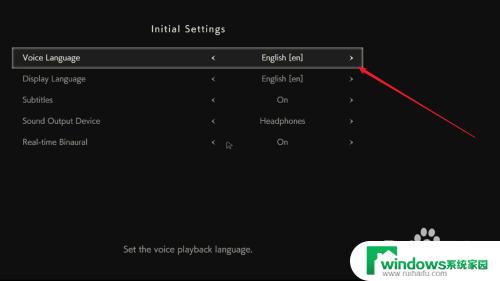
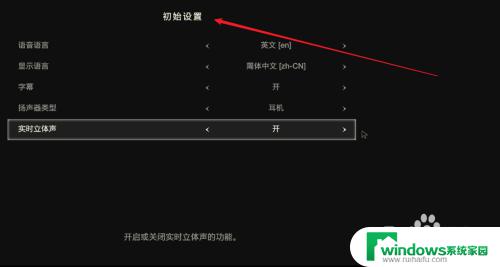
11.游戏中也没有加载选择,只有两个角色选择。

以上为生化危机2删除存档的步骤介绍,如果您遇到类似的问题,请参考本文提供的步骤进行修复,我们希望这篇文章对您有所帮助。